در جهان امروز، نمیتوان از نقش و اهمیت فضای مجازی و وب غافل شد. اگر نویسندهاید و در زمینه تولید محتوای متنی فعالیت میکنید، اگر به ترجمه تخصصی مقالات میپردازید یا در هر زمینه دیگری فعالیت میکنید، به اطلاعات موجود در اینترنت نیاز دارید. بنابراین باید به ترفندهای جست و جو حرفهای در اینترنت، مسلط شوید.
برای جست و جو در اینترنت، یکی از اولین گزینههایی که به ذهن بیشتر افراد میرسد (مخصوصا اگر از تلفنهای همراه اندرویدی یا ویندوز استفاده میکنند)، مرورگر گوگل کروم است. این مرورگر رابط کاربری مخاطبپسندی دارد که استفاده از آن را برای بیشتر مخاطبان آسان کرده است.
مرورگر گوگل کروم نیز همانند سایر نرمافزارها، کلیدهای میانبری دارد که استفاده از آنها باعث افزایش سرعت و تسهیل استفاده از این نرمافزار میشود. اگر شما هم در زندگی روزمره خود از این مرورگر زیاد استفاده میکنید، بهتر است که با کلیدهای میانبر این مرورگر آشنا شوید.
برای آشنایی با مهمترین کلیدهای میانبر در مرورگر گوگل کروم برای ویندوز، این پست وبلاگ ترجمیک را تا پایان مطالعه کنید.
مطالب مرتبط:
جست و جوی پیشرفته در اینترنت با عملگرهای گوگل
در این مطلب خواهید خواند:
کلیدهای میانبر گوگل کروم در ویندوز و لینوکس
در ادامه به تفکیک مهمترین کلیدهای میانبر گوگل کروم در ویندوز و لینوکس را معرفی میکنیم.
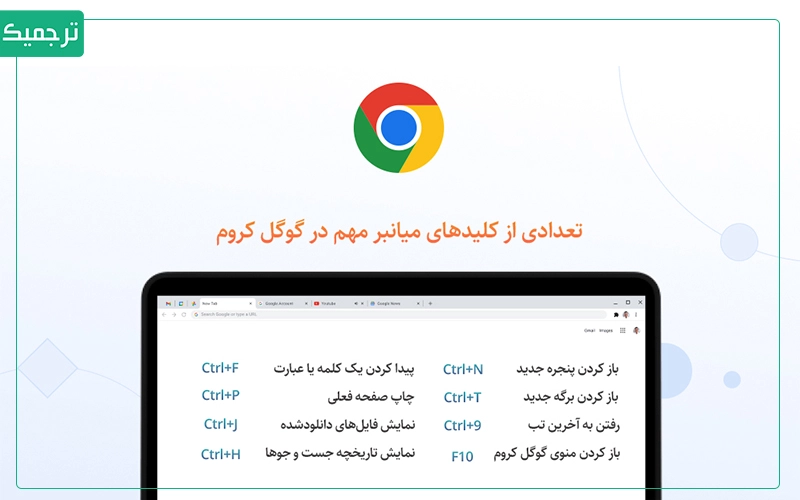
کلیدهای میانبر پنجرهها و برگهها در گوگل کروم
|
وظیفه |
کلید میانبر |
|
باز کردن پنجره جدید (window) |
Ctrl+N |
|
باز کردن برگه جدید (tab) |
Ctrl+T |
|
رفتن به حالت جست و جوی ناشناس |
Ctrl+Shift+N |
|
باز کردن فایل از سیستم در گوگل کروم |
نگه داشتن Ctrl+Oو سپس انتخاب فایل |
|
باز کردن یک لینک از سیستم در برگه جدید |
نگه داشتنCtrl و سپس کلیک برلینک موردنظر |
|
باز کردن لینک در برگه جدید و رفتن به آن |
نگه داشتن Ctrl+Shift و سپس کلیک بر لینک موردنظر |
|
باز کردن لینک در پنجره جدید |
نگه داشتن Shift و سپس کلیک بر لینک موردنظر |
|
باز کردن آخرین برگهای که بسته بودید |
Ctrl+Shift+T |
|
باز کردن لینک در برگه جدید |
کشیدن (Drag) لینک در برگه جدید |
|
باز کردن لینک در پنجره جدید |
کشیدن لینک یا برگه در یک فضای خالی در نوار پنجره |
|
Ctrl + شماره تب موردنظر (از ۱ تا ۸) |
رفتن به تب موردنظر به وسیله شماره آن |
|
Ctrl+9 |
رفتن به آخرین تب |
کلیدهای میانبر ویژگیها و امکانات گوگل کروم
|
وظیفه |
کلید میانبر |
|
باز کردن منوی گوگل کروم |
Alt+F یا Alt+E یا F10 |
|
نمایش و عدم نمایش نوار نشانکها |
Ctrl+Shift+B |
|
نمایش تاریخچه جست و جوها |
Ctrl+H |
|
نمایش فایلهای دانلودشده |
Ctrl+J |
|
باز کردن Task Manager |
Shift+Esc |
|
باز کردن Developer Tools |
Ctrl+Shift+J |
|
باز کردن منو حذف تاریخچه، کوکی و کش |
Ctrl+Shift+Delete |
|
باز کردن بخش راهنمای مرورگر گوگل کروم |
F1 |
|
جا به جایی بین اکانتهای مختلف |
Ctrl+Shift+M |
|
باز کردن آدرس در برگه جدید |
آدرس را تایپ کنید و سپس Alt+Enter فشار دهید |
|
هایلایت کردن آدرس سایت |
Ctrl+L یا Alt+D |
|
چاپ صفحه فعلی |
Ctrl+P |
|
ذخیره صفحه فعلی در کامپیوتر |
Ctrl+S |
|
بارگذاری مجدد صفحه |
F5 یا Ctrl+R |
|
بارگذاری مجدد صفحه (به همراه پاک کردن کش صفحه) |
Ctrl+F5 یا Shift+F5 |
|
متوقف کردن بارگذاری صفحه |
Esc |
|
پیدا کردن یک کلمه یا عبارت در محتوای صفحه |
Ctrl+F |
|
نشان دادن کدهای منبع صفحه فعلی |
Ctrl+U |
|
ذخیره کردن لینک صفحه فعلی به عنوان بوکمارک |
Ctrl+D |
|
ذخیره کردن لینک تمامی صفحات باز فعلی به عنوان بوکمارک |
Ctrl+Shift+D |
|
باز کردن صفحه به حالت تمام صفحه |
F11 (برای برگشت به حالت قبل، دوباره F11 را فشار دهید). |
|
بزرگ کردن همه چیز در صفحه |
Ctrl و + |
|
کوچک کردن همه چیز در صفحه |
Ctrl و – |
|
باز گرداندن اندازه صفحه به حالت معمول |
Ctrl+0 |
مطالب مرتبط:
معرفی مهمترین کلیدهای میانبر در ویندوز
سخن پایانی
گوگل کروم بین مرورگرهای موجود، یکی از کاربردیترین رابطهای کاربری را دارد. همچنین از سرعت بالایی نیز برخوردار است. البته یکی از ایرادات مهم مرورگر گوگل کروم این است که حجم زیادی از حافظه و cpu سیستم را اشغال میکند و این گاهی باعث کند شدن سیستم میشود. در این مقاله به معرفی مهمترین کلیدهای میانبر در مرورگر گوگل کروم ویندوز پرداختیم.
اگر مترجم، نویسنده و ویراستار هستید، به ترجمیک بپیوندید. برای کسب اطلاعات بیشتر و ارسال رزومه به صفحه استخدام مترجم مراجعه کنید.


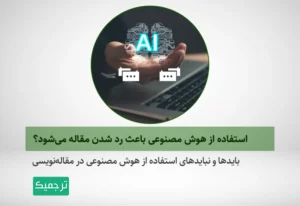
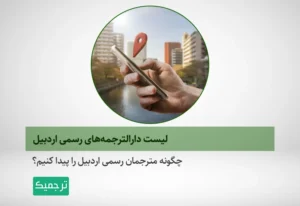
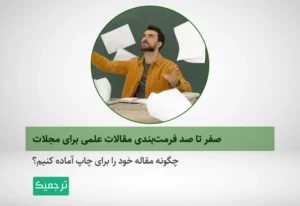
یک دیدگاه در «معرفی مهمترین کلیدهای میانبر در گوگل کروم»;